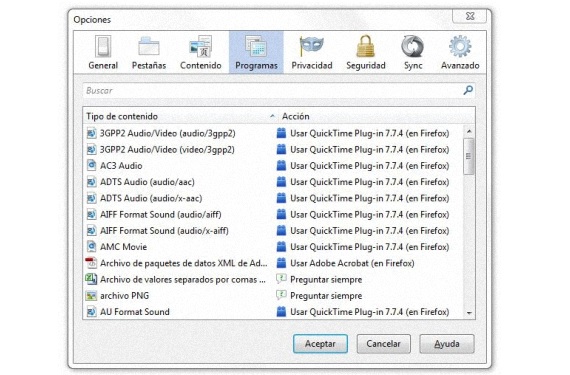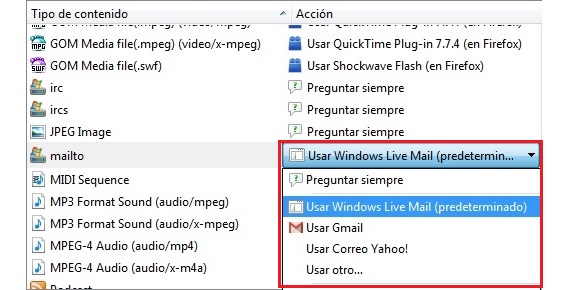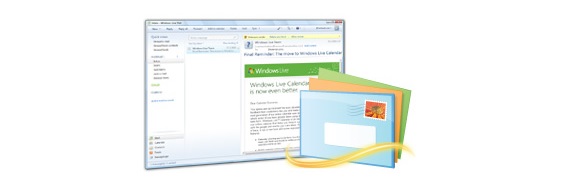
Et av de mest etterspurte emnene på Internett er nettopp dette, det vil si muligheten for deaktiver Windows Live Mail fra hurtigmenyalternativene som vanligvis vises i nettleseren vår; For å være litt mer spesifikk om hva vi foreslår i denne artikkelen, kan vi plassere som et eksempel på dette alternativet i kontekstmenyen, når det vanligvis vises på bildene på en webside.
Med andre ord, hvis du på et bestemt tidspunkt har vært interessert i å prøve å sende et bestemt bilde fra en blogg eller en webside, er alt du trenger å gjøre å bruke kontekstmenyen som vises når vi klikker på bildet (eller fotograferer ) med høyre museknapp. Beklagelig mange mennesker liker ikke resultatene oppnådd på denne måten, dette er grunnen til at den søker å deaktivere Windows Live Mail trygt og definitivt.
Fjern tilknytning eller deaktivering av Windows Live Mail?
Vi har stilt dette lille spørsmålet som et stort spørsmål fordi det på Internett vanligvis blir bedt om informasjon om det andre aspektet, og likevel henviser mange av svarene på nettet til det første; For å avklare situasjonen som noen av disse svarene refererer til, vil vi bare si at forvirringen oppstår når vi prøver å tenke, det denne tjenesten av Windows Live Mail er knyttet til vår Outloock.com-konto; Hvis du fortsatt vil fjerne tilknytningen, er alt du trenger å gjøre følgende:
- Gå til Start-menyknappen.
- Skriv i søkeområdet Windows Live Mail.
- Når applikasjonen er åpen, gå til Fil -> Alternativer -> E-postkonto.
- Sjekk der hvis e-postadressen din er til stede.
Hvis noen av adressene til e-postene våre på Outloock.com er til stede der, vil det bare være nok å slette disse kontoene fra dette miljøet. Andre løsninger nevner avinstallering Windows Essentials, en situasjon som ikke skal utføres, siden Windows Live Messenger eller noen få andre tjenester også blir avinstallert.
Så vi oppnår disse to oppgavene, vi kan si at ingen av dem er effektive eller den som skal gjøres, men heller den som vi vil foreslå senere.
Programmer om Firefox-nettleseren vår på nytt for å deaktivere Windows Live Mail
I utgangspunktet er det vi skal foreslå i denne andre delen av artikkelen som vi har viet til desactivar Windows Live Mail; Hvis vi bruker Mozilla Firefox (som folk flest), kan denne situasjonen være mye lettere å gjøre, siden det bare krever omprogrammering i den interne konfigurasjonen til denne nettleseren. Til desactivar Windows Live Mail fra Mozilla Firefox, må vi bare følge følgende trinn:
- Vi åpner Mozilla Firefox-nettleseren.
- Vi er på vei mot Alternativer -> Alternativer.
- I vinduet som vises velger vi fanen Programmer.
Dette er de eneste tre trinnene vi bør ta i utgangspunktet for å kunne koble fra tjenesten til Windows Live Mail; fra listen som vises i det øyeblikket, må vi prøve å finne alternativet som nevner «mailto»Vær oppmerksom på alternativene som vises mot høyre kolonne og på samme linje i venstre kolonne.
I denne siste kolonnen kan vi merke at det er en liten invertert pil, som når du trykker på, vil vise oss noen flere alternativer; det var der vi kunne desactivar Windows Live Mail som standardtjeneste i Mozilla Firefox, å kunne velge en Gmail, Yahoo eller annen e-posttjeneste som vi bruker; når vi har valgt e-posttjenesten som er vår preferanse, hver gang vi klikker med høyre museknapp på et bilde, og i Mozilla Firefox-nettleseren, når vi sender til det nevnte bildet med alternativet nevnt ovenfor, en ny nettleserfane åpnes med e-postkontoen vår, det være seg Gmail eller Yahoo i henhold til det vi har valgt i alternativene nevnt ovenfor.
Mer informasjon - Windows Live Essentials er nå tilgjengelig i beta for nedlasting